Google Stadia kumandanızda Bluetooth nasıl etkinleştirilir?
Google Stadia gitmiş olabilir, ancak Stadia kumandanıza yeni bir hayat vermek için hala zamanınız var. Resmi Stadia kumandasında Bluetooth modunu şu şekilde değiştirebilirsiniz.
Konsol oyun pazarını ele geçirmeye kararlı bulut hizmeti Google Stadia, artık yok. Herhangi bir araçta kaldığınız yerden devam etme yeteneği de dahil olmak üzere ilgi çekici özelliklerine rağmen Stadia uyumlu cihaz; ister telefon, ister TV veya dizüstü bilgisayar olsun, Stadia tam olarak yakalayamadı kitleler.
Google, Stadia'yı 18 Ocak 2023'te resmen kapattı ve kullanıcılara herhangi bir ücret için geri ödeme yapıldı. hizmet üzerinden yapılan dijital satın alma işlemlerinin fiziksel Stadia'nın neresinde kaldığını merak ediyor olabilirsiniz. kontrolör? Neyse ki Stadia'yı benimseyen herkes için Google, Stadia denetleyicisini Bluetooth üzerinden kullanmanızı sağlayan bir düzeltme yayınladı. Ancak farkında olun, düzeltme yalnızca 31 Aralık 2023'e kadar kullanılabilir, bu nedenle, kesme noktasından önce Stadia kumandanızda Bluetooth'u etkinleştirmek istiyorsanız izlemeniz gereken adımlar şunlardır.
Neye ihtiyacınız olacak:
- Bir Stadia kumandası
- Bir USB-C kablosu
- Bir dizüstü bilgisayar/PC
Kısa Versiyon:
- Gitmek Stadia Bluetooth Modu web sitesi ve 'Bluetooth Moduna Geç'i tıklayın
- Bluetooth Moduna Geç'te 'Başlat'ı tıklayın
- Stadia kumandanızı prize takın
- "Chrome'un doğrulama yapmasına izin ver"i tıklayın
- "Stadia Kumanda rev. A' ardından 'Bağlan'ı tıklayın
- Ekrandaki adımları izleyin
- "Chrome'un indirmesine izin ver"i tıklayın
- "SP Blank RT Ailesi"ni seçin ve ardından "Bağlan"a tıklayın
- "Chrome'un yüklenmesine izin ver"i tıklayın
- 'USB KOMPOZİT CİHAZ'ı seçin ve ardından 'Bağlan'a tıklayın
- Stadia kumandanızda Bluetooth artık etkin
-
Adım
1Stadia Bluetooth Modu web sitesine gidin ve "Bluetooth Moduna Geç"i tıklayın

Tıklamak Burada Stadia Bluetooth Modu web sitesine gitmek için sayfanın ortasındaki "Bluetooth moduna geç" düğmesini tıklayın.

-
Adım
2Bluetooth Moduna Geç'te 'Başlat'ı tıklayın

Sol tarafta 'Bluetooth Moduna Geç' başlıklı bir kutu göreceksiniz. Bu kutunun içindeki 'Başlat' düğmesine tıklayın.

-
Adım
3Stadia kumandanızı prize takın

Stadia kumandanızı PC'nize veya dizüstü bilgisayarınıza bağlamak için bir USB-C kablosu kullanın, ardından "Devam Et"i tıklayın.

-
Adım
4"Chrome'un doğrulama yapmasına izin ver"i tıklayın

Bir sonraki adıma geçmek için sayfanın ortasındaki "Chrome'un doğrulama yapmasına izin ver" düğmesini tıklayın. Bu, tarayıcınızın üst kısmına yakın bir yerde bir açılır pencere açar.

-
Adım
5"Stadia Kumanda rev. A' ardından 'Bağlan'ı tıklayın

Az önce görünen açılır pencerede "Stadia Controller rev. A' ve ardından devam etmek için 'Bağlan'ı tıklayın.

-
Adım
6Ekrandaki adımları izleyin

Bu bölüm için Stadia kumandanızın fişini çekmeniz ve ardından tekrar takarken "üç nokta" düğmesini basılı tutmanız gerekir. "Üç nokta" düğmesini basılı tutarken Google Asistan, Y ve A düğmelerine aynı anda basın.

-
Adım
7"Chrome'un indirmesine izin ver"i tıklayın

Bluetooth modu güncellemesini indir sayfasında, ekranınızın ortasındaki "Chrome'un indirmesine izin ver" seçeneğini tıklayın. Bunu yaptığınızda, başka bir açılır pencere görünecektir.

-
Adım
8"SP Blank RT Ailesi"ni seçin ve ardından "Bağlan"a tıklayın
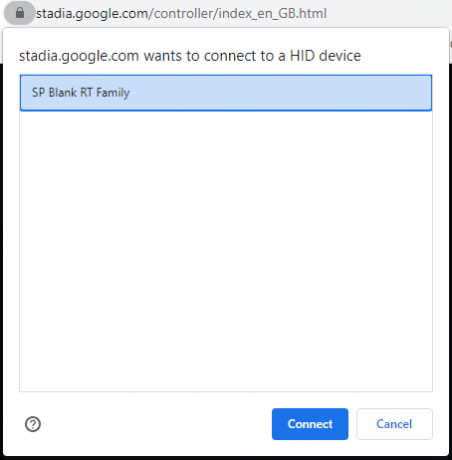
Bu ikinci açılır pencerede, "Bağlan"a tıklamadan önce listeden "SP Blank RT Ailesi"ni seçin.
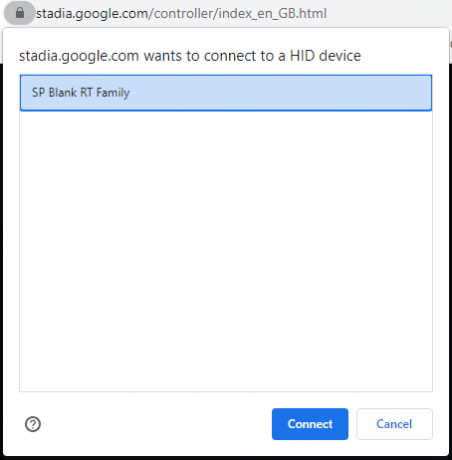
-
Adım
9"Chrome'un yüklenmesine izin ver"i tıklayın

İndirme işlemi tamamlandıktan sonra, bir sonraki adımda "Chrome'un yüklenmesine izin ver"i tıklayın. Üçüncü ve son bir açılır pencere görünecektir.

-
Adım
10'USB KOMPOZİT CİHAZ'ı seçin ve ardından 'Bağlan'a tıklayın

Bu son açılan ekranda, "USB KOMPOZİT AYGIT" öğesini seçin ve ardından işlemi tamamlamak için "Bağlan" öğesini tıklayın.

-
Adım
11Stadia kumandanızda Bluetooth artık etkin

Artık Stadia kumandanızı uyumlu Bluetooth cihazlara bağlayabilirsiniz.

Stadia kumandanızda Bluetooth eşleştirme moduna girmek için Stadia ve Y düğmesini aynı anda basılı tutun.
Turuncu renkte yanıp sönüyorsa Stadia kumandası eşleme modundadır. Yanıp sönen beyaz ışık, oyun kumandasının son eşleştirilmiş cihaza bağlandığını, sabit beyaz ışık ise oyun kumandasının bir cihaza bağlı olduğunu gösterir.
Beğenebilirsin…

Steam Deck'te masaüstü moduna nasıl geçilir
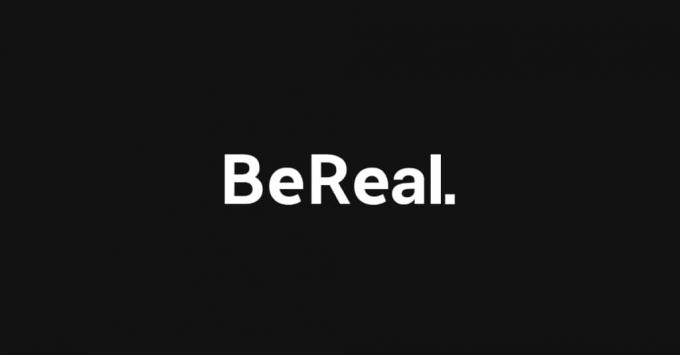
BeReal'de konum paylaşımı nasıl kapatılır?

Ekranınızı Zoom'da nasıl paylaşabilirsiniz?

Whatsapp mesajlarını iOS'tan Android'e nasıl aktarırım?

Xbox Game Pass nasıl iptal edilir

TikTok hesabınızı nasıl silersiniz?
Gazeteciliğimize neden güvenelim?
2004 yılında kurulan Güvenilir Yorumlar, okuyucularımıza ne satın almaları gerektiği konusunda kapsamlı, tarafsız ve bağımsız tavsiyeler vermek için var.
Bugün dünyanın dört bir yanından ayda milyonlarca kullanıcımız var ve yılda 1.000'den fazla ürünü değerlendiriyoruz.



